En tant que créateur de contenu, la lecture des commentaires YouTube est indispensable. Vous devez également répondre aux commentaires positifs pour interagir avec votre public et gagner plus d'abonnés. Mais YouTube peut parfois ne pas charger les commentaires ou simplement afficher des carrés vides au lieu du texte. Commençons directement et explorons comment vous pouvez résoudre ce problème.
Que faire lorsque vous ne pouvez pas voir les commentaires YouTube
Vérifiez s'il s'agit d'un problème connu
YouTube ne montrant pas les commentaires semble être un bug récurrent. De temps en temps, ce bug fait son retour. Alors, tout d'abord, allez sur les réseaux sociaux ou Google et vérifiez si d'autres utilisateurs se sont plaints du même problème récemment.
Vérifiez votre navigateur
Ensuite sur la liste, assurez-vous que votre navigateur fonctionne correctement. Bien que vous puissiez accéder à YouTube sur n'importe quel navigateur, passez temporairement à Chrome et vérifiez si le problème a disparu.
Ensuite, cliquez sur Plus d'options, aller à Aider et sélectionnez À propos de Chrome pour installer la dernière version du navigateur sur votre machine. 
En outre, vider le cache de votre navigateur et des cookies en allant sur Plus d'options → Histoire → Effacer les données de navigation. Effacez tout le cache et tous les cookies des 4 dernières semaines.

Ensuite, naviguez jusqu'à Paramètres → Cookies et autres données du site → Voir tous les cookies et données du site → entrez "Youtube” dans le champ de recherche → appuyez sur le Supprimer tout affiché option.

Alternativement, vous pouvez également cliquer sur le Icône de verrouillage à gauche de l'URL YouTube, cliquez sur Biscuits, puis effacez vos cookies youtube.com. Actualisez l'onglet et vérifiez les résultats.
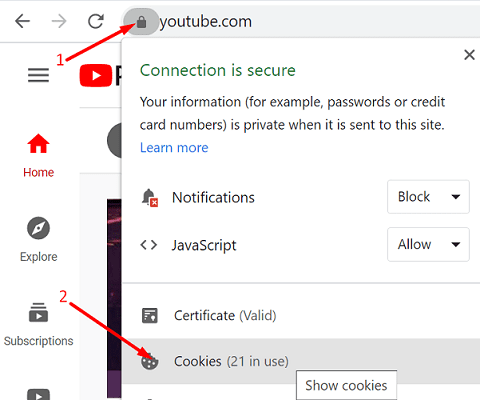
Enfin, désactivez toutes les extensions de votre navigateur pour vous assurer qu'elles n'interfèrent pas avec les scripts de YouTube. Pour rappel, les bloqueurs de publicités et les extensions de confidentialité sont connus pour casser les scripts des pages Web que vous visitez. Aller à Plus d'options → Plus d'outils → Rallonges → désactivez manuellement toutes vos extensions.

Si le problème persiste, réinstallez votre navigateur.
Si vous utilisez l'application mobile YouTube, accédez à Paramètres, robinet applications, et sélectionnez Youtube. Aller à Espace de rangement et frapper le Vider le cache bouton.
Mettre à jour l'application YouTube
Si vous utilisez Android, assurez-vous de mettre à jour votre application YouTube vers la dernière version. Lancer le Application Google Play Store, Entrer "Youtube» et appuyez sur le Mettre à jour bouton.

Si le problème persiste, désinstallez YouTube, redémarrez votre appareil et réinstallez l'application.
Déconnectez-vous de votre compte YouTube
Déconnectez-vous de votre compte YouTube et redémarrez votre appareil. Attendez deux ou trois minutes jusqu'à ce que vous soyez complètement de nouveau en ligne et reconnectez-vous. En vous déconnectant puis en vous reconnectant, vous établissez une nouvelle connexion aux serveurs de YouTube. Vérifiez si l'actualisation de la connexion a résolu le problème.
Conclusion
Si votre navigateur n'affiche aucun commentaire YouTube, votre cache et vos cookies casseront très probablement les scripts de YouTube. Videz votre cache, désactivez vos extensions et mettez à jour votre navigateur. Actualisez YouTube et vérifiez les résultats. Si le problème persiste, réinstallez votre navigateur ou passez à un autre navigateur Web. Appuyez sur les commentaires ci-dessous et faites-nous savoir quelle solution a fait le tour pour vous.